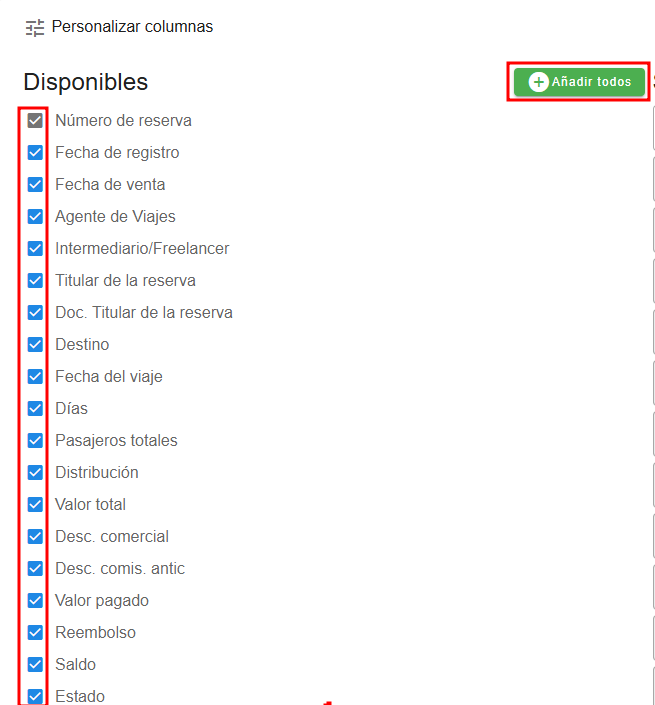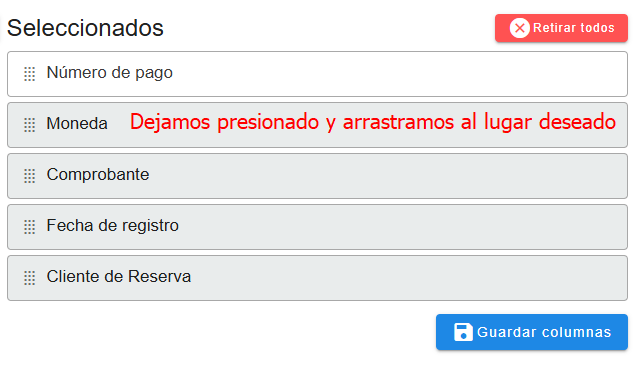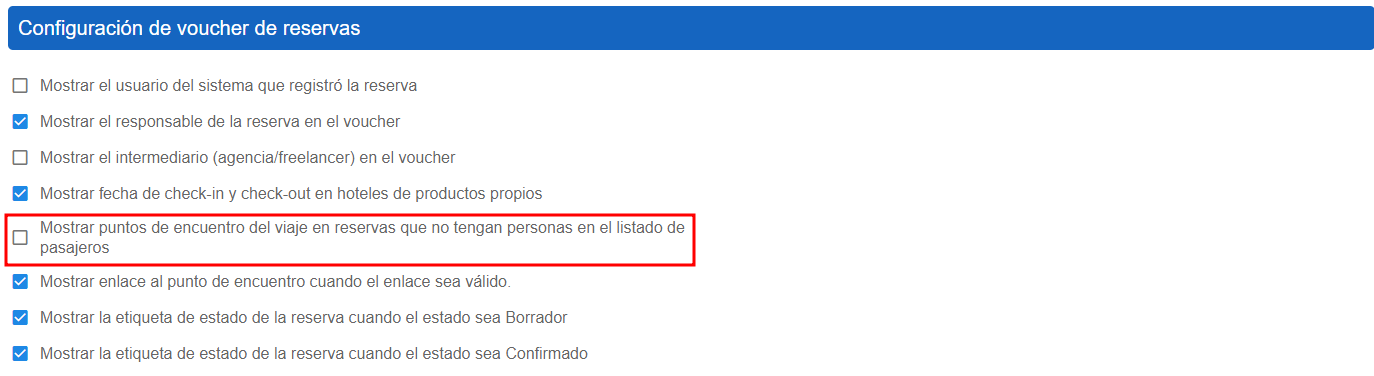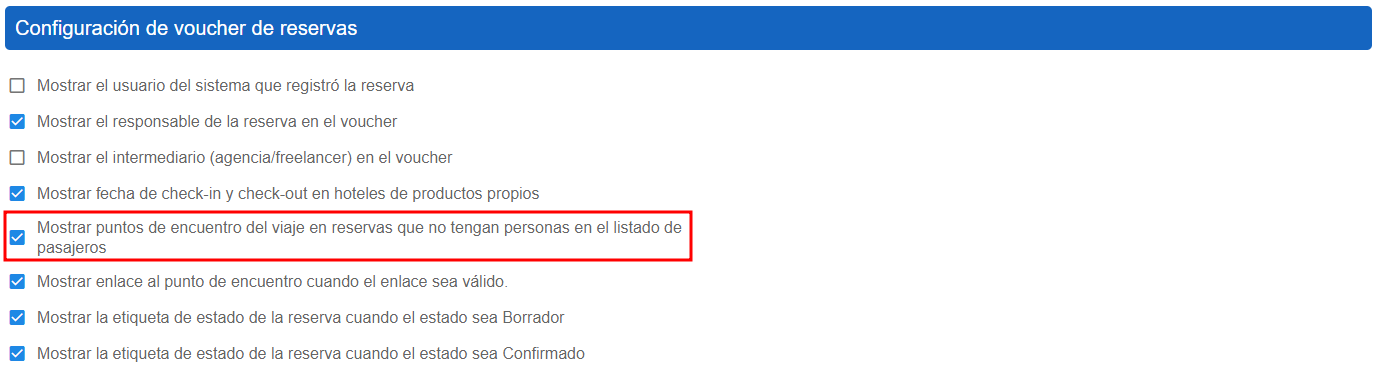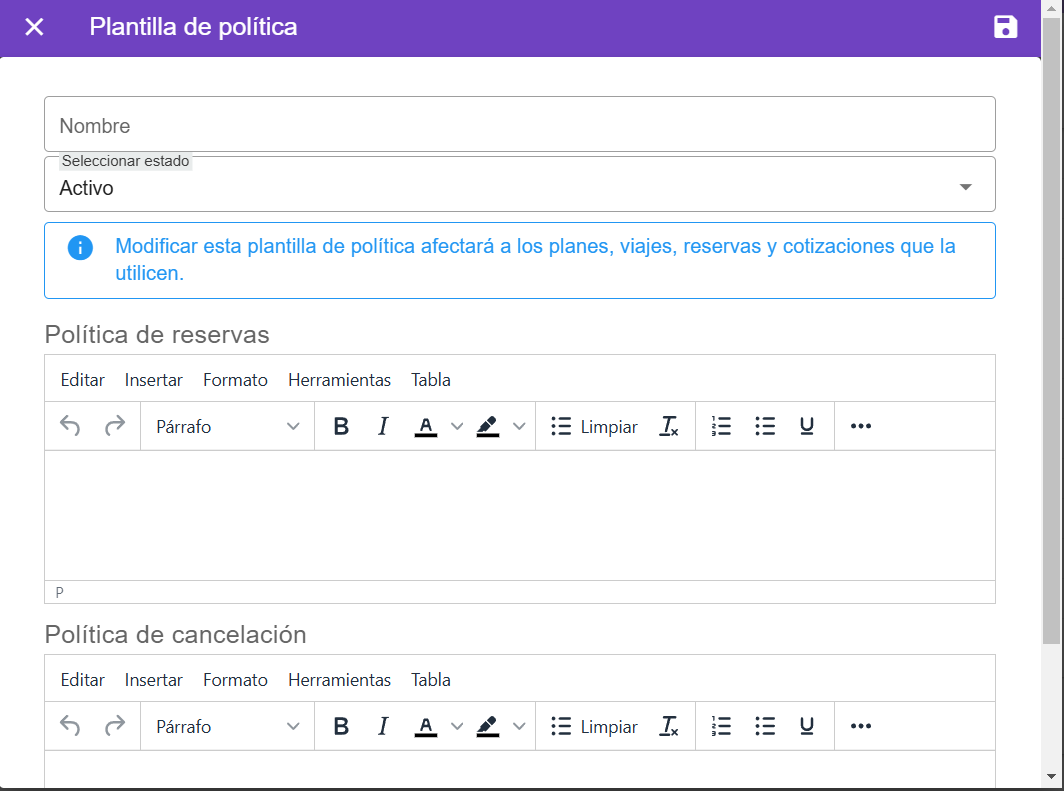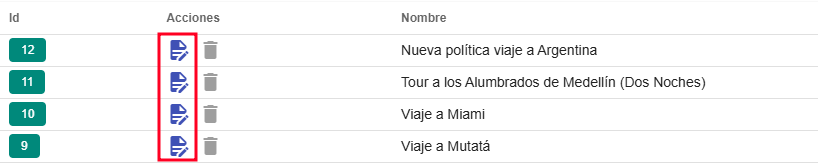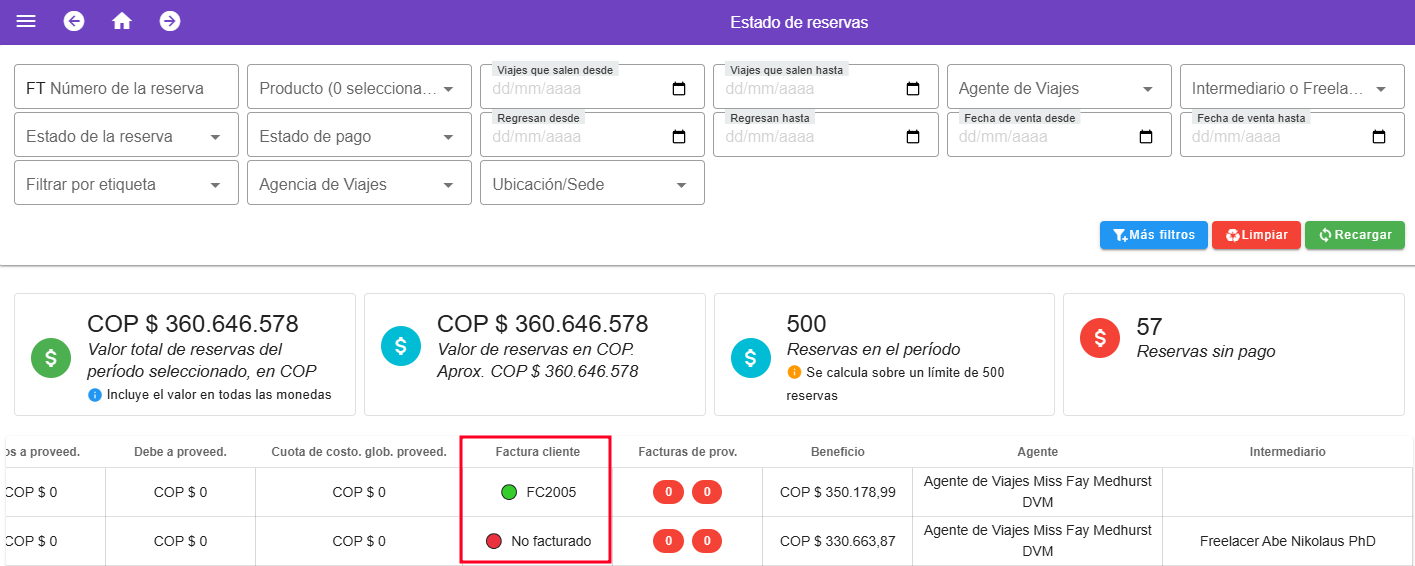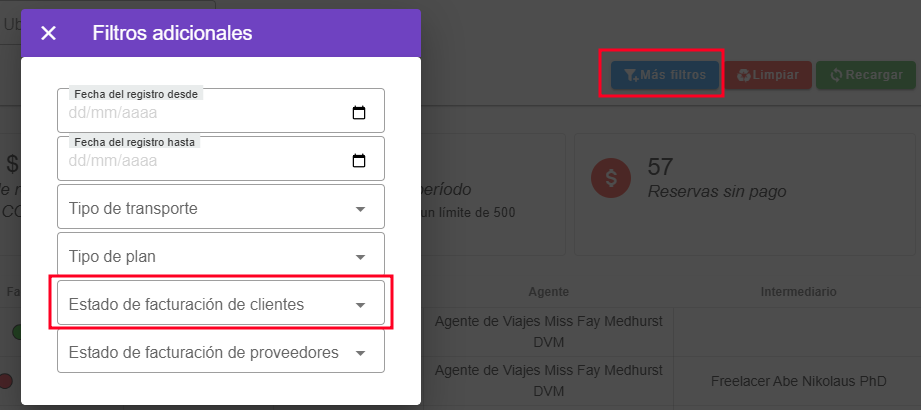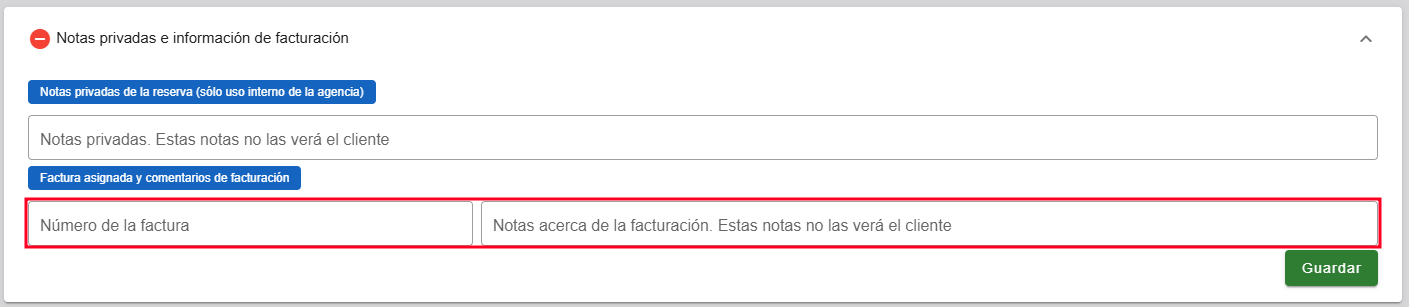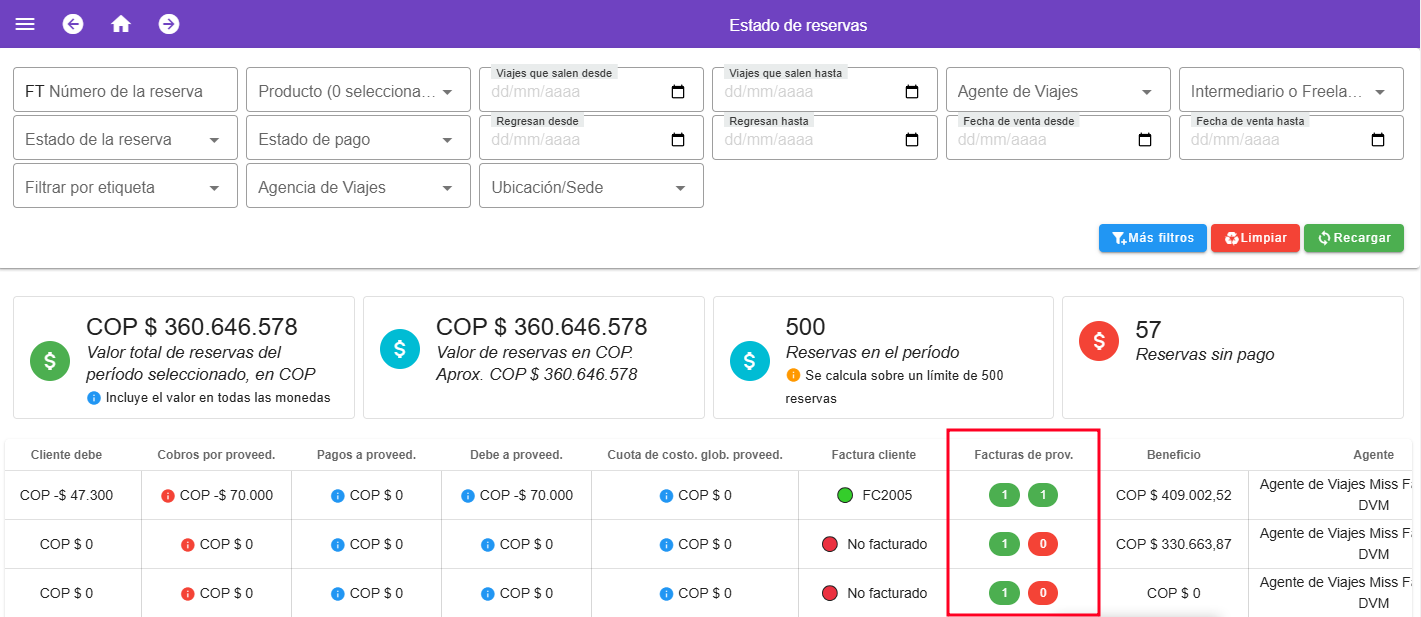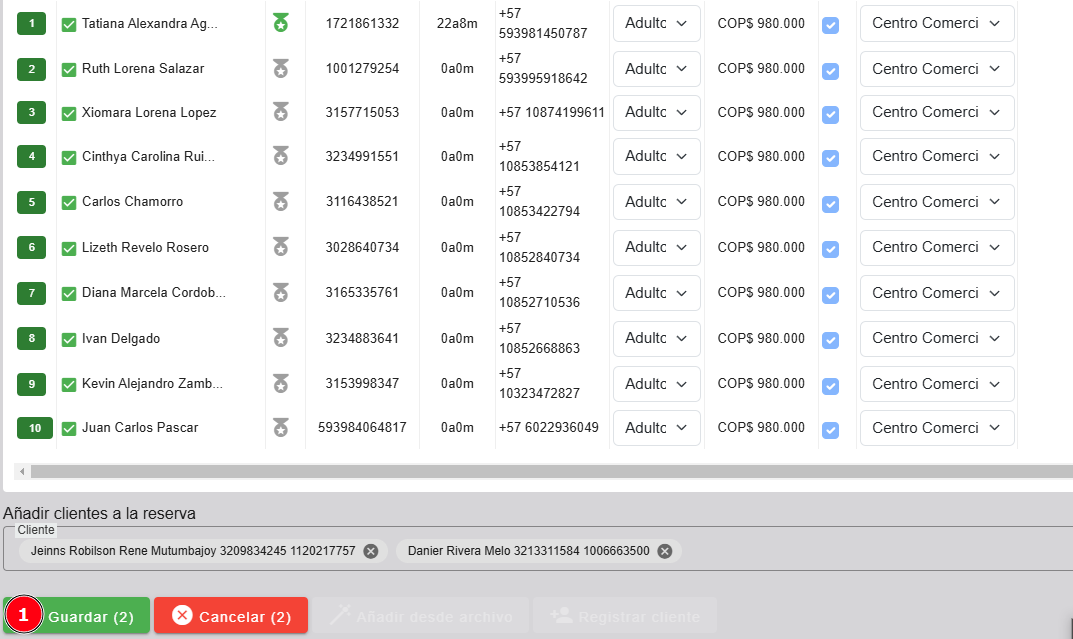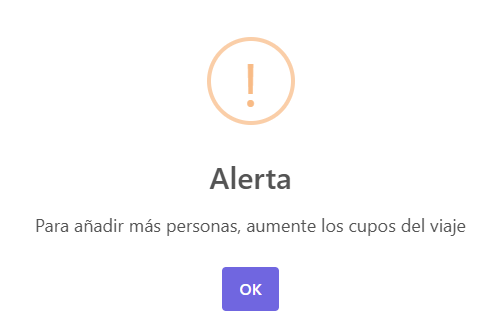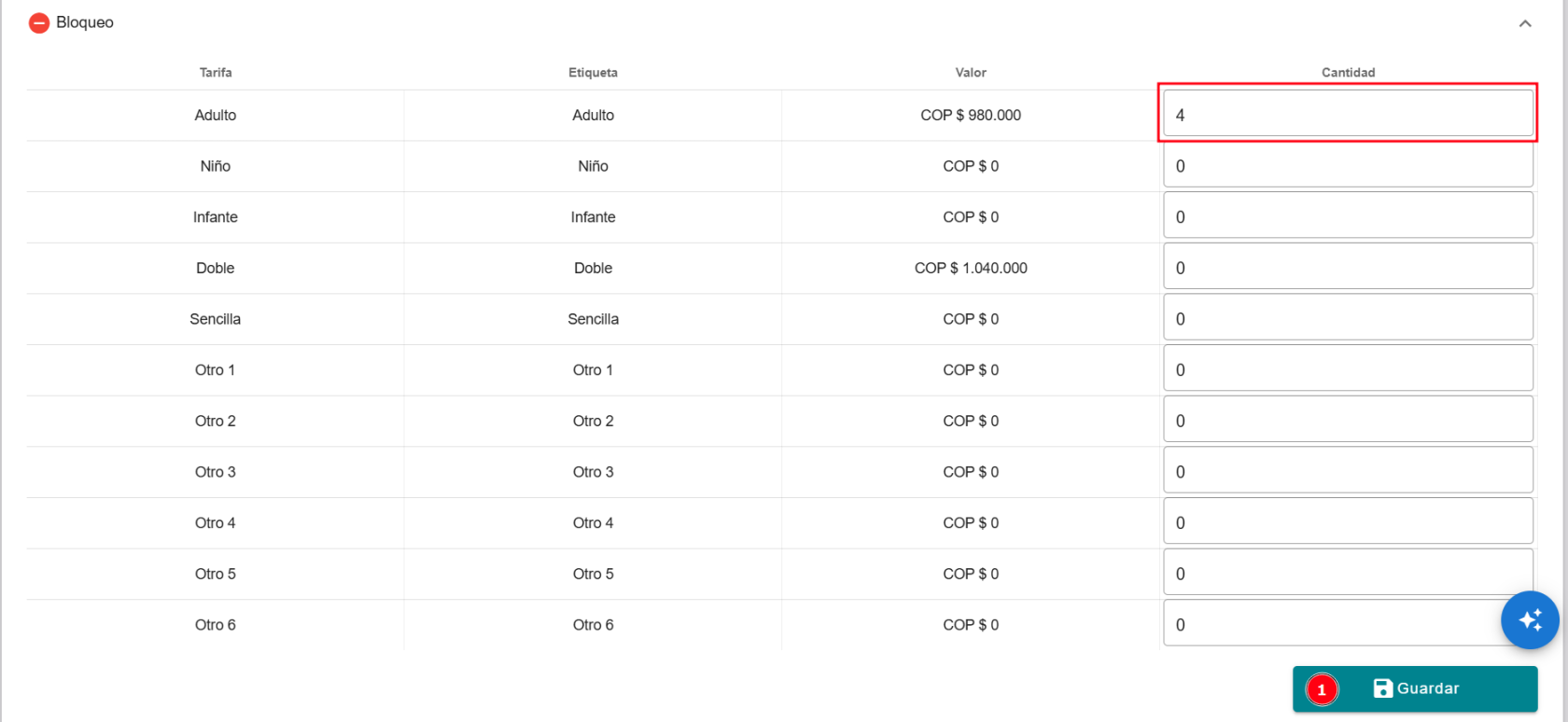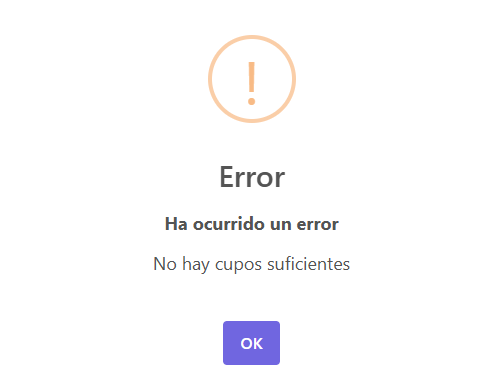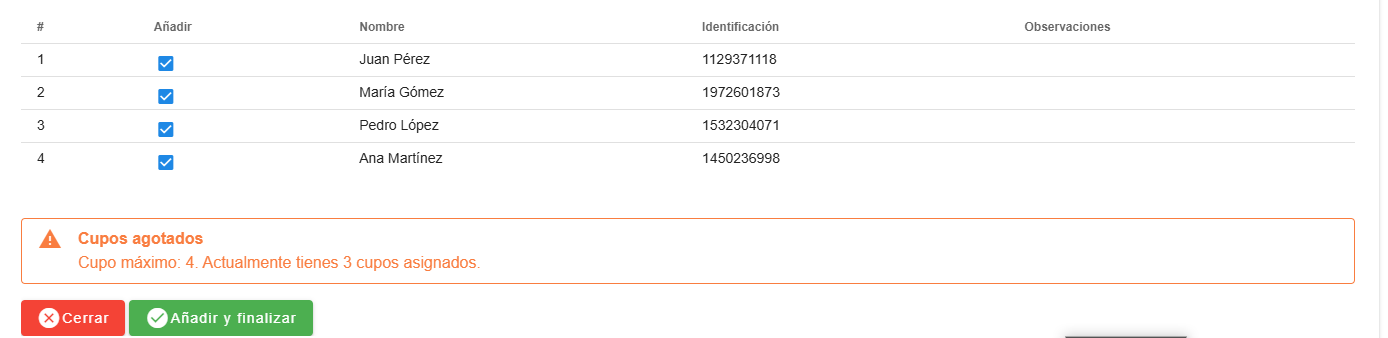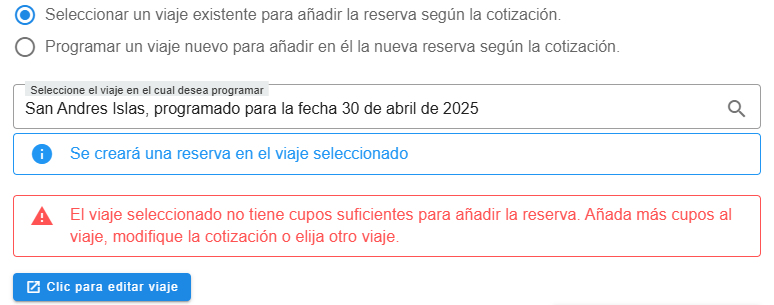Enero-Marzo 2025
Importante:Importante
- Esta actualización
estádeen desarrollo ysoftware sehaaplicaráaplicado (o podría aplicarse)únicamente aalgunastodas las agenciasparaquesolucionarcuentennovedadesconreportadasuna licencia activa de airvi mediante suscripción oextenderquelascuentenfuncionesconactuales.extensión de soporte técnico vigente. - El color rojo ha sido aplicado a los textos correspondientes a cambios que aún están en proceso de integración en la documentación oficial.
NuevasResumen de nuevas funciones
- Nuevo módulo de estadísticas
Serediseñadopuedenelelegirmódulocolumnasde Sereportespuedenestadísticos.ordenarPara
columnasgenerar Seun informe, primero se debe seleccionar la categoría deseada. Luego, se pueden aplicarmásfiltros, incluyendo la fecha, con opciones como intervalo personalizado, rango específico y aplicación a diferentes elementos del informe. Dependiendo del tipo de reporte, habrá filtrosde fecha preestablecidos,adicionales comosede,agente,estado,ubicación,agentefuente deviajes,marketingetc.y Seestadopuedendeaplicarla reserva. Además, es posible personalizar las columnas, organizarlas según preferencia y guardar la configuración antes de descargar el informe.Finalmente, el informe puede descargarse en dos formatos: XLSX, ideal para reportes con estilos, gráficos y fórmulas, aunque más
filtrospesado; y CSV, un archivo ligero en texto plano, útil para transferencias de datospreestablecidos,entrecomosistemassede,sinestado,estilosagenteni formatos avanzados. La elección del formato dependerá deviajes,laetc.Se añade funciónnecesidad dedescargapresentaciónenoformatoprocesamientoCSV (destacar que es al menos 5 veces más rápido que descargar en Excel)
1.
Hemos
Cómo Generar un Informe:
1. Seleccionade la categoría deseada del informeinformación.
 |
2. Después encontraremos diversos campos de filtros donde los 4 primeros siempre van a estar disponibles en cada reporte donde podemos filtrar la fecha.
Intervalo: Podremos seleccionar un intervalo de fechas personalizadas de acuerdo a lo que se desea obtener, por defecto siempre estará en la opcióPersonalización de mes pasado.
Más filtros:Dependiendo del reporte que seleccione se le van a habilitar diferentes filtros, para el caso de ventas podremos filtrar por: agente, ubicación/sede, fuente de marketing y estado de la reserva.
3. Personalizar columnas: Ahora podemos personalizar las columnas donde podrás darle un orden y organizarlas de acuerdo a lo que desas obtener, para entrar a personalizar las columnas daremos clic en el botón de Personalizar columnas.
Una vez entremos podremos seleccionar todas las columnas dando clic en el botón verde que diceAñadir todas, también podemos desmarcar todas las columnas presionando el botón que diceRetirar todas.También podremos seleccionar las columnas que nosotros deseamos, solamente marcando el check que está al lado izquierdo del nombre del campo de la columna
Una vez seleccionadas las columnas debemos de presionar el botón que diceGuardar columnasy después podremosDescargar el reporte.
4. Se puede organizar el orden de las columnas, nos paramos en la columna, después dejamos presionado el clic izquierdo y la llevamos al lugar deseado, puede ser de primera, última o en medio. Por último, debemos dar clic en el botón de Guardar columnas.
5. Descargar el informe: tenemos dos formatos de descargas
XLSXSoporta formato avanzado: Como negritas, colores, bordes, gráficos, comentarios, macros, imágenes, etc.Tamaño: Es más pesado debido a la cantidad de metadatos adicionales y funcionalidades.
CSVEs un archivo de texto plano dondelosdatos están separados por comas (,), punto y coma (;) o tabulaciones (\t).Cada fila representa un registro, y cada columna, un campo.Soporta datos simples: No puede incluir estilos, colores, gráficos ni fórmulas.Tamaño: Mucho más ligero porque solo almacena texto.
ConclusiónXLSX: Cuando necesites un archivo con estilo, múltiples hojas, fórmulas o gráficos. Perfecto para reportes "bonitos".CSV: Cuando necesites transferir datos simples entre sistemas o manejar grandes volúmenes de información rápidamente.
Nuevas funciones en generación dedocumentos PDF
Ahora es posible lo siguiente:
-
- Elegir
fuentestipografías diferentes a lapredeterminada. Se usa una listaactual, defuentesentrepreestablecidascercaparadeelegir.30 opciones diferentes. - Elegir el tamaño de la fuente para cada tipo de documento
- Soporte para emojis monocromáticos.
- Número total de páginas en el pie de página.
- Margen ajustable
- Elegir
Ajustes3. Plantillas de políticas
Podrás elegir diferentes políticas de reservas de acuerdo al producto. Podrás personalizarlas a nivel de producto, viaje, cotización y reserva.
- Puedes crear políticas por servicio o producto
-
Para ingresar al módulo de Políticas, haz clic en el menú principal y luego selecciona la opción Políticas.
4. Control de disponibilidad de cupos
Anteriormente, la plataforma permitía que las reservas superaran el límite máximo de cupos establecidos para cada producto, lo que dificultaba la gestión de disponibilidad. Ahora, con la nueva actualización, se ha implementado una validación automática que impide exceder el cupo máximo, asegurando un mejor control. Esto aplica en diversos escenarios, como al añadir clientes manualmente o desde un archivo, al intentar bloquear cupos en viajes llenos o al convertir cotizaciones a reservas sin disponibilidad. En cada caso, el sistema muestra alertas indicando la cantidad de cupos restantes o la necesidad de aumentar el límite.
Entre los escenarios principales, el sistema evita añadir clientes cuando el cupo está completo o al disminuir el cupo en un viaje ya lleno. También impide cargar pasajeros desde un archivo si se supera el límite y bloquea la conversión de cotizaciones a reservas cuando no hay cupos disponibles. Si es necesario, permite modificar la capacidad del viaje para ajustar la disponibilidad. Estas validaciones garantizan un manejo más preciso y eficiente de las reservas.
Cambios y ajustes para mejorar funciones existentes
1. Editor de texto integrado
Se habilita función de color de fuente, itálica o cursiva y subrayado.
2. Productos y viajes
Se habilita campo de Código interno para Viajes y Productos.
Se añade tipo de transporte Marítimo
3. Aplicador de conjunto tarifario en la reserva
- Se actualiza aplicador de conjunto tarifario para especificar las diferentes opciones aplicables
- Se incluye Itinerario en las opciones aplicables
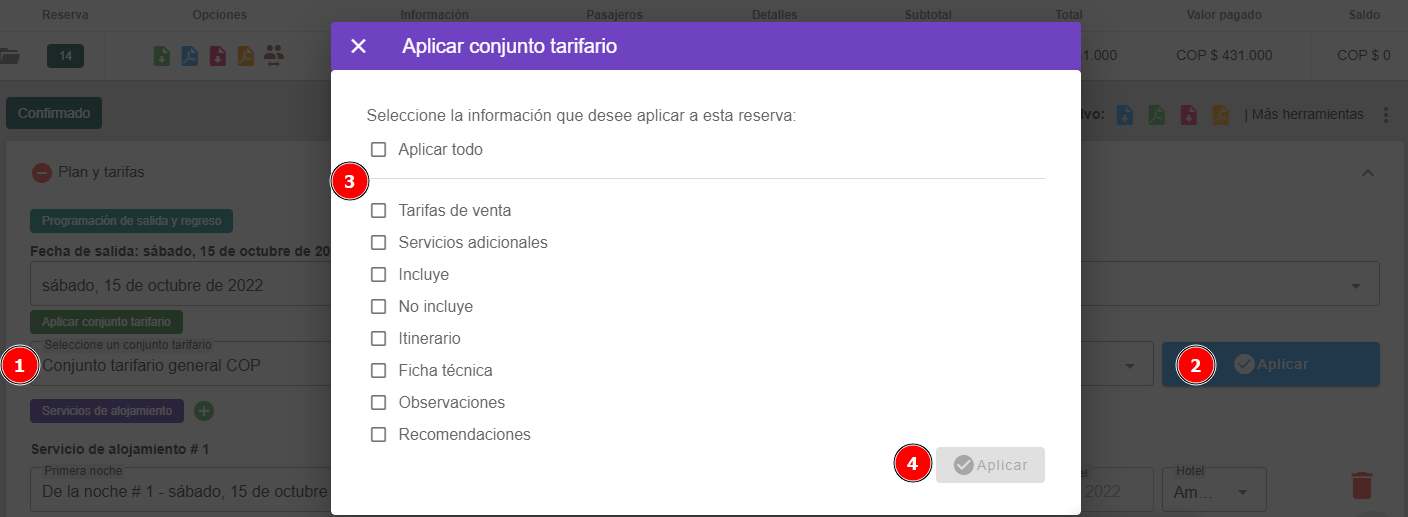
4. Gráficos
5. Reporte de Caja
6. Pagos por Remesas
En la sección de Pagos, ahora podrás escoger el método de pago remesas y deberás poner el nombre de esa remesa en el campo de observaciones.
Configurar7. Mostrar puntos de encuentros para una reserva sin lista de pasajeros.pasajeros
Ahora - podrás
Parámetros > Impresión > Mostrarmostrar puntos de encuentro del viaje en reservas que no tengan personas en el listado de pasajeros.
Si tienes este check desmarcado, noopción semostraráhabilita mediante la configuraciónlos puntos de encuentroenunaParámetrosreserva>que no tenga un listado de pasajeros.Impresión.
Nota:A Estocontinuación nose mostrarámuestra losun puntosejemplo, de encuentro encon una reserva sin pasajeros
Si tienes este check marcado, se mostrarán los puntos de encuentroen lareserva, así no tengan pasajeros
lista.
CotizacionesPrevenir convertir cotizaciones sin cliente o fecha de viaje, en reserva:
Se crea validación para evitar conversión de cotizaciones que no tienen cliente o que no tienen fecha de partida:
Si el botón está deshabilitado:
No hay está asignado un cliente a la cotizaciónNo hay fecha de salida para la cotización
Mostrar
Estadodatos de lahotel cotización
En el módulolistado de cotizaciones se encuentran dos tipos de iconos en la sección de acciones para identificar el estado de la conversión de una cotización a una reserva.
Icono Gris: Significa que la cotización no se ha convertido a reserva
Icono Verde: Significa que esa cotización ya fue convertida a reserva
Al dar clic a este icono se nos abrirá un recuadro con la lista de reservas asociadas a la cotización, allí encontraremos:
# Reserva
Opciones
Fecha
Estado
Podrás convertir una reserva cancelada dentro de esa cotización a una nueva reserva, siempre y cuando las reservas anteriores tengan un estado como borrador.
Parámetros > Impresiónhoteles.
- Se añada nueva sección para hoteles y alojamientos donde podrás configurar esta información en el voucher
-
- Mostrar fecha de check-in y check-out
- Mostrar contactos del hotel en el voucher
Actualización de la lista de proveedores
Se añaden nuevo tipo de rol
- Tren
Nuevo módulo de políticas
Puedes crear políticas por servicio o producto
Para ingresar al módulo de Políticas, haz clic en el menú principal y luego selecciona la opción Políticas.
¿CómoFiltro crearpor unaestados Política?de facturación: a cliente y a proveedor
Ahora es 1.posible Clic en "Crear"
Estadodatos delahotelcotizaciónen
En el módulolistado decotizaciones se encuentran dos tipos de iconos en la sección de acciones para identificar el estado de la conversión de una cotización a una reserva.Icono Gris:Significa que la cotización no se ha convertido a reservaIcono Verde:Significa que esa cotización ya fue convertida a reservaAl dar clic a este icono se nos abrirá un recuadro con la lista de reservas asociadas a la cotización, allí encontraremos:# ReservaOpcionesFechaEstado
Podrás convertir una reserva cancelada dentro de esa cotización a una nueva reserva, siempre y cuando las reservas anteriores tengan un estado comoborrador.
- Mostrar fecha de check-in y check-out
- Mostrar contactos del hotel en el voucher
Se añaden nuevo tipo de rol
- Tren
Para ingresar al módulo de Políticas, haz clic en el menú principal y luego selecciona la opción Políticas.
¿CómoFiltro crearpor unaestados Política?de facturación: a cliente y a proveedor
Ahora es 1.posible Clic en "Crear"
2. Completarfiltrar el formulario y dar clic en "Guardar"
¿Cómo editar una Política?
1. Clic en "Editar"
2. Modificamos el campo que deseamos editar y dar clic en "Guardar"
Cotizaciones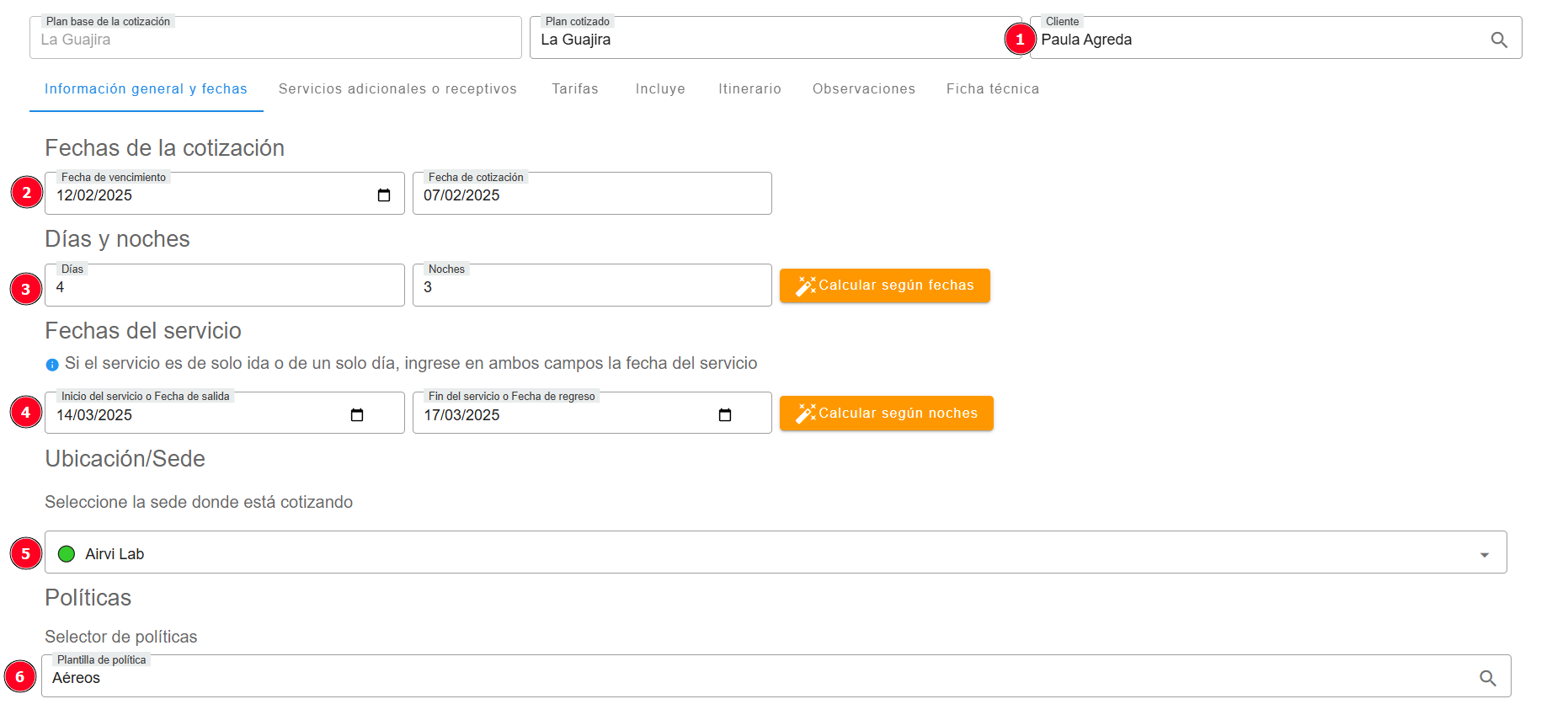
ProductosPuedes asignar políticas personalizadas para ese servicio o producto que previamente debiste de haber creado en elmódulo de políticas, en caso tal dejes este campo vacío el sistema cogerá las políticas globales, las cuales están enparámetros > legal.

Después de seleccionar estas políticas guardas y el sistema te agregará esta política al producto o servicio
Reservas
Filtro porestado de facturaciónn,- para
Aidentificarclientesreservas sin facturar o de las cuales no se ha recibido factura.Tenemos dos estados, Facturado 🟢 y no Facturado 🔴
Dentro de la columnaFacturas a proveedorestenemos dos valores, el primer valor hace referencia a la factura de los proveedores a nivel global del servicio o producto. El segundo valor hace referencia a la factura de los proveedores a nivel de reserva.Ejemplo
Anteriormente, la plataforma no validaba el control de cupos, lo que permitía que las reservas superaran el límite máximo establecido para cada producto. Aunque en la configuración de los productos se definían tanto un cupo mínimo como un máximo, el sistema no restringía la asignación de espacios cuando se alcanzaba el tope, lo que generaba inconvenientes en la gestión de disponibilidad. Con la nueva actualización, ahora se implementa una validación automática que impide exceder el cupo máximo, garantizando un control más preciso y eficiente sobre las reservas.Primer escenarioAñadir clientes a la reserva, si excedes el límite de pasajeros el sistema no te dejará añadir esos clientes, te muestra un mensaje donde te dice el total de cupos disponibles.
Ejemplo:tenemos un viaje con cupo máximo de 3 personas y podemos observar que se intentan agregar 4 personas, pero solo hay un cupo disponible, ya que en la lista de los pasajeros ya hay dos registrados
Segundo escenarioAñadir clientes cuando el cupo está completo, por ejemplo 10/10. El sistema no te dejará añadir más pasajeros y te muestra una alerta que nos dice que debemos aumentar el cupo del viaje para añadir más personas.
Tercer escenarioAñadir bloqueos de cupos cuando el viaje está completo, por ejemplo: vas a añadir un bloqueo de cupos, pero el viaje está 5/5
PORCuartoPENDIENTESescenario- DOCUMENTAR,
Añadir clientes desde un archivo plano cuando está completo, por ejemplo 4/4. El sistema no te dejará añadir más pasajeros y te muestra una alerta que nos dice:
Si intentas seguir con el proceso y presionas el botón de"Añadir y Finalizar"el sistema te mostrará otra alerta donde nos dice que los cupos están agotados
Quinto EscenarioAñadir clientes desde un archivo plano cuando se excede el límite máximo, por ejemplo 3/4. Y vamos a subir 4 personas desde el archivo plano, el sistema nos mostrará la siguiente alerta
Sexto escenarioDisminuir el cupo máximo cuando el viaje está completado, por ejemplo tenemos un viaje 4/4 y disminuimos el cupo del viaje a 2, el sistema nos mostrara una alerta donde nos dice que tenemos sobre cupo
Séptimo escenarioConvertir una cotización a reserva escogiendo un viaje con cupos completos, el sistema te mostrará un mensaje donde nos dice que el viaje que seleccionaste no tiene cupos disponibles. Puedes presionar el botón azul que nos dice que podemos editar el viaje y así aumentar la capacidad máxima de cupos para el viaje
OcultarOpción para ocultar o mostrar punto de encuentro en lista de pasajerosOcultarOpción para ocultar o mostrar fecha de nacimiento en lista de pasajerosRoles de restricción- Definir si una habitación podrá ser usada para más de una reserva (acomodación compartida) en una misma
fechafecha. - Se habilitan descuentos en las
cotizacionescotizaciones. - Se oculta valor de la cotización cuando está en
00. - Finalizar el tour cuando
regresaregresa. - Retirar precios de carta de
serviciosservicios. - Se retiran cuentas bancarias del listado de selección, cuando están inactivas.
- Se
ocultaretira identificación del receptor de pago en los recibos depagopago. - Los emails enviados
desdeairvi tendrán como nombre del remitente el nombre de su agencia de viajes, no "Airvi" - Se incluyen columnas de datos
deldeproveedorelos proveedores en informe de cobros de proveedores y pagos aproveedoresproveedores. - Se crea nuevo reporte descargable de Proveedores.
Facturado 🟢
No Facturado 🔴
Podemos observar dos reservas con el mismo servicio, en la primera reserva podemos observar que en la columna de Facturas a proveedores tenemos 
esto significa que tenemos una factura a proveedores a nivel goblal y a nivel de reserva
En la segunda reserva podemos observar que tenemos ![]()
esto significa que tenemos una factura a proveedores a nivel global y no hay facturas a proveedores a nivel de reserva.
Control de disponibilidad de cupos
Nuevas funcionesREALIZADOS
Ajustes adicionales